Fix Word se abre apenas no modo de segurança
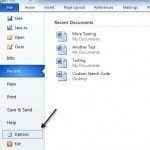
- 4688
- 1135
- Leroy Lebsack
Eu instalei o escritório na minha máquina do Windows há muito tempo e tudo estava funcionando bem até hoje. Tentei abrir um documento do Word da minha área de trabalho e, por algum motivo estranho, a palavra aberta no modo de segurança. Estranho eu pensei, então eu o desliguei e abri o arquivo novamente. Modo de segurança novamente!
Então tentei apenas abrir o Word sem clicar em um documento e ele ainda foi aberto no modo de segurança. Agora eu estava realmente perplexo. Depois de fazer algumas pesquisas, descobri como corrigir o problema para que a palavra seja aberta normalmente em vez do modo de segurança. Neste artigo, vou escrever alguns dos métodos que encontrei e o que funcionou para mim.
ÍndiceDesative o suplemento Bluetooth
Por alguma razão, o suplemento Bluetooth no Word pode fazer com que ele começas constantemente no modo de segurança. Você pode tentar desativá -lo e ver se isso corrige o problema. Aqui está como. Primeiro, abra a palavra e depois clique em Arquivo e Opções.
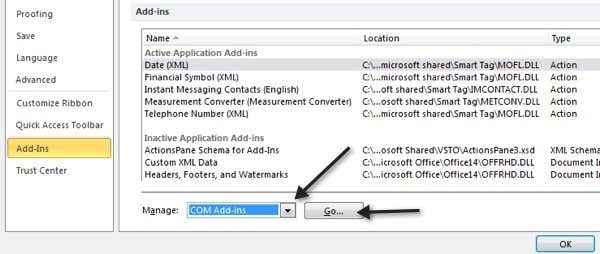
Na lista que aparece, vá em frente e desmarque o Bluetooth. Dependendo do seu sistema, você pode ou não ter o item Bluetooth na lista, mas se você estiver tendo esse problema, então é mais provável que esteja lá. Caso contrário, continue lendo as outras soluções possíveis!
Crie novo normal.DOTM
Se algo deu errado com a palavra modelo global, chamado normal.DOTM, então pode causar todo o início do modo de segurança. Você pode renomear o normal.arquivo dotm para outra coisa e quando você abrir o Word novamente, ele recriará o arquivo para você. Aqui está como:
Clique em Iniciar e digitar correr. Isso trará a caixa de diálogo Run Run. Então digite %dados do aplicativo% e pressione Enter.
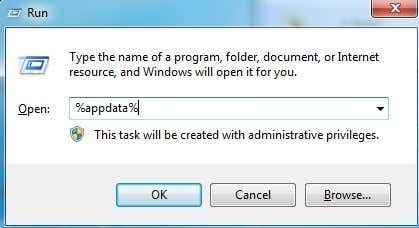
Em seguida, clique em Microsoft e clique em Modelos. Aqui você verá um arquivo chamado Normal. Este é o que temos que mudar.
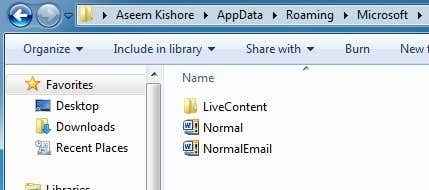
Para alterar a extensão do arquivo, teremos que usar extensões de arquivo. Você pode fazer isso clicando no Organizar botão, então Pasta e opções de pesquisa.
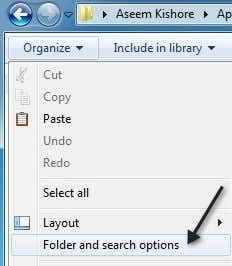
Em seguida, clique no Visualizar guia e desmarque a caixa que diz “Ocultar extensões de ficheiros conhecidos““.
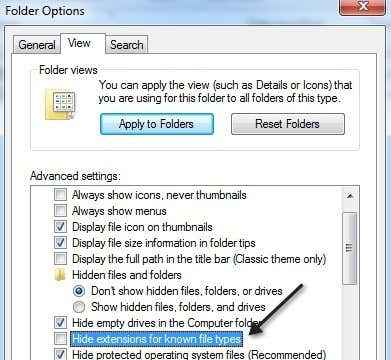
Clique em OK e agora você poderá ver a extensão do arquivo. Clique com o botão direito do mouse no arquivo e escolha Renomear. Renomeie -o para Normal.velho e reinicie a palavra e veja se ela é aberta normalmente ou no modo de segurança.
Registre o Microsoft Word
Você também pode tentar registrar o Word no Windows novamente clicando no início, digitando em execução e digitando no comando a seguir:
Winword /r
A caixa de diálogo Microsoft Office Setup será exibida e fará alguma configuração por alguns minutos e depois terminará. Você não deve obter erros esperançosamente e, assim que terminar, vá em frente e tente executar o Word novamente.
Felizmente, um dos métodos acima resolverá seu problema com a palavra aberta no modo de segurança ou travando ao tentar abrir. Caso contrário, poste um comentário e tentaremos ajudar! Aproveitar!
- « Junte -se ao Windows 7 HomeGroup do Windows 8
- Veja os metadados da foto exif no iPhone, Android, Mac e Windows »

